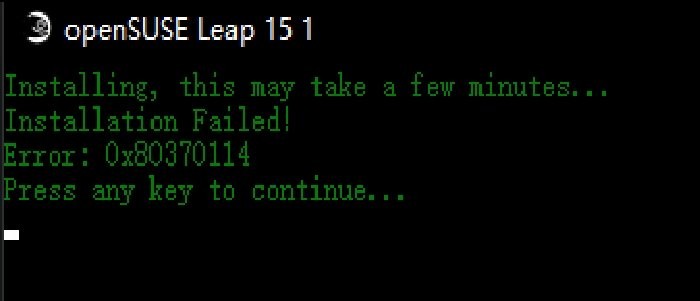vmcompute.exe라고도 하는 Hyper-V 호스트 컴퓨팅 서비스는 필요할 때 Hyper-V 서비스가 실행되고 있는지 확인합니다. 서비스가 차단되면 0x80370114 오류로 인해 WslRegisterDistribution이 실패했습니다.가 표시됩니다. . 이 게시물은 문제를 해결하고 WSL을 예상대로 사용하는 데 도움이 됩니다.
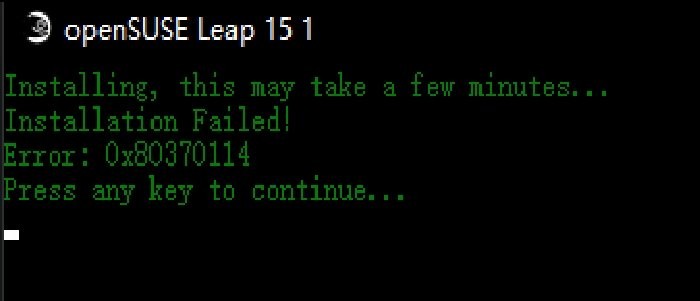
동일한 오류 코드에 오류 메시지가 표시될 수도 있습니다.
<블록 인용>오류:0x80370114 필요한 기능이 설치되어 있지 않아 작업을 시작할 수 없습니다.
같은 방법으로 문제를 해결할 수 있습니다.
WslRegisterDistribution이 오류 0x80370114로 실패했습니다.
서비스 차단을 해제하려면 바이러스 백신 또는 보안 솔루션에 확인해야 합니다. Windows 보안을 사용하는 경우 다음 단계를 따르세요.
- 시작 메뉴에 Windows 보안을 입력하고 Enter 키를 눌러 시작합니다.
- 왼쪽에서 사용 가능한 앱 및 브라우저 컨트롤을 클릭합니다.
- 그런 다음 악용 방지 설정을 클릭합니다. 하단
- 프로그램 설정 탭으로 전환
- 아래에 언급된 경로로 이동하여 Hyper-V 호스트 컴퓨팅 서비스를 찾습니다.
C:\WINDOWS\System32\vmcompute.exe
- 포함되면 선택하고 수정 버튼을 클릭합니다.
- 코드 흐름 가드(CFG)를 찾아 시스템 설정 재정의를 선택 취소합니다.
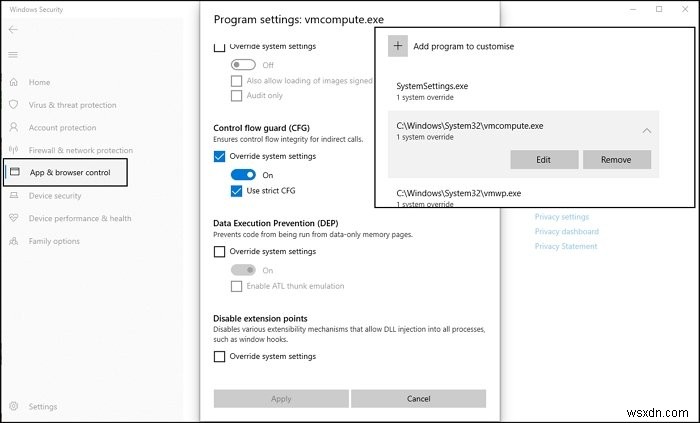
마지막으로 PowerShell을 열고 다음 명령을 실행하여 서비스를 시작합니다.
net start vmcompute
이제 wsl –set-version
Windows 보안의 앱 및 브라우저 제어는 잠재적으로 위험한 앱, 파일, 웹 사이트 및 다운로드로부터 PC를 보호합니다. 따라서 비활성화하지 말고 항상 예외를 추가하여 프로그램이 예상대로 실행될 수 있도록 하십시오.
또한 하드웨어 수준, Hyper-V 및 WSL과 관련된 모든 항목에서 가상화를 활성화했는지 확인하십시오.
게시물을 쉽게 따라할 수 있고 CFG에서 시스템 설정 재정의를 선택 취소하여 0x80370114 오류와 함께 WslRegisterDistribution 실패를 해결할 수 있기를 바랍니다.
유사한 WslRegisterDistribution 오류로 실패 : 0xc03a001a | 0x80041002 | 0x800700b7 또는 0x80080005 | 0x80070422 | 0x80370102 | 0x80070003 | 0x80070032 | 0x8007023e | 0x800701bc | 0x8007019e 및 0x8000000d.